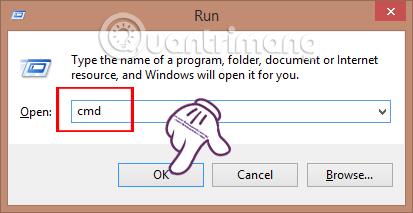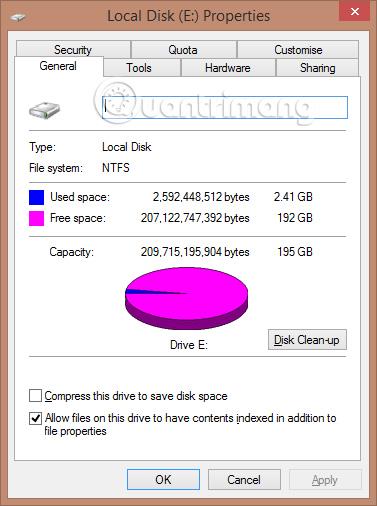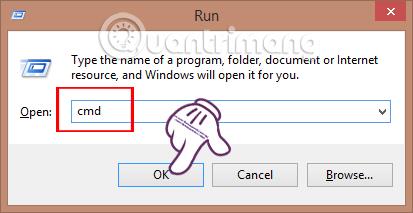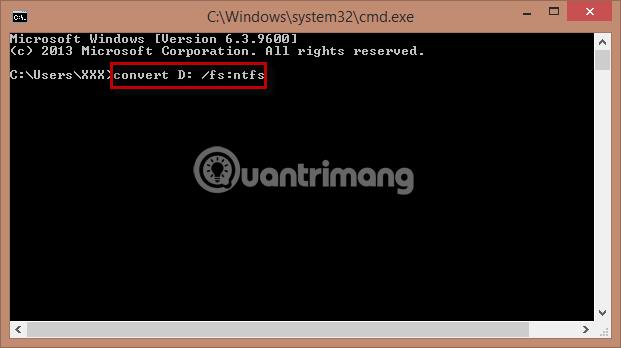Når du formaterer en partisjon, harddisk eller en hvilken som helst lagringsenhet på en Windows-datamaskin, vil du kunne velge filsystemet NTFS, FAT32 eller exFAT. Å velge dette formatet vil påvirke datalagringsprosessen så vel som bruken. Og med moderne funksjoner i NTFS som å lage kopier for sikkerhetskopiering, kryptering, enkel gjenoppretting når enheten krasjer... mange velger NTFS-formatet fra begynnelsen.
Hvis du vil konvertere fra FAT32 harddiskformat til NTFS, er det ikke vanskelig. I denne artikkelen vil vi vise deg hvordan du konverterer fra FAT32 til NTFS uten å miste data. Merk, i tilfeller der Sikkerhet-fanen ikke vises i egenskapene til en bestemt fil eller mappe, kan du også gjøre dette for å fikse det.
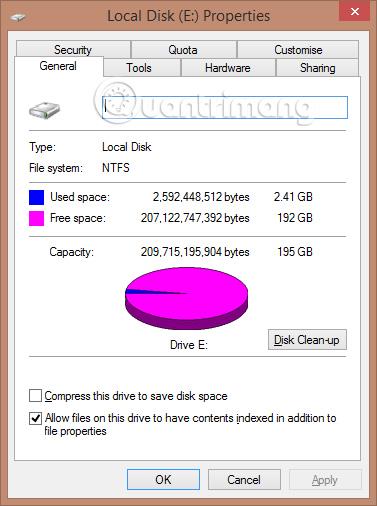
For å konvertere FAT32 til NTFS, bruker vi kommandoen som er tilgjengelig i Windows.
Trinn 1:
Først trykker du på Windows + R- tastekombinasjonen for å åpne Kjør- vinduet . Her skriver vi inn cmd- nøkkelordet og klikker OK for å få tilgang til ledeteksten.
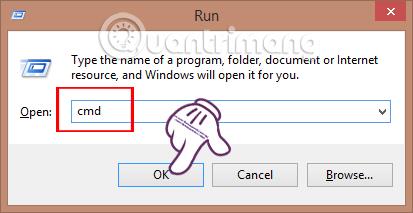
Steg 2:
I grensesnittet for kommandoprompt- vinduet skriver vi inn følgende kommando:
konverter: /fs:ntfs
Der inne er stasjonen du vil overføre . For eksempel, hvis jeg vil konvertere stasjon D fra FAT32 til NTFS , vil jeg ha følgende komplette kommando:
konverter D: /fs:ntfs
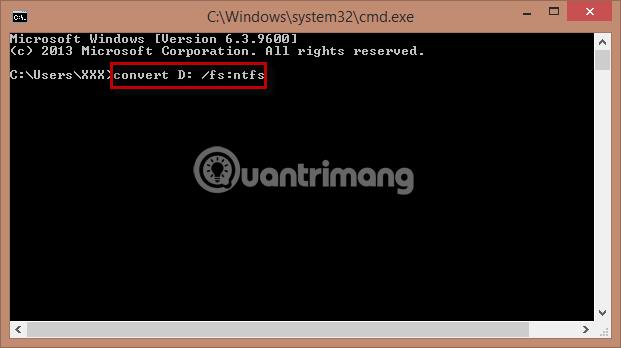
Trinn 3:
Umiddelbart etter det vil datamaskinen begynne å utføre konverteringsarbeidet.
Deretter vil du motta en melding: Filsystemets type er FAT. Skriv inn gjeldende volumetikett for stasjon D:
La oss deretter skrive inn navnet på stasjonen (ikke stasjonsbokstaven) vi vil konvertere fra FAT32 til NTFS for å finne stasjonen som må konverteres på nytt.
Til slutt vises varsler. Du trenger bare å trykke YES to ganger og meldingen Konvertering fullført ser ut til å ha fullført hele prosessen med å konvertere harddisken til NTFS-format.
For å sikre at konverteringsprosessen er vellykket, må du starte datamaskinen på nytt . Etter at datamaskinen har startet, vil harddisken bli konvertert til NTFS-format.
Over er trinnene for å konvertere harddiskformatet fra FAT32-format til NTFS-format. Hvordan du gjør det er veldig enkelt, bare gå gjennom kommandokommandoen som er tilgjengelig på datamaskinen. Du må huske at etter å ha gjort dette, start datamaskinen på nytt for at endringene skal tre i kraft.
Se følgende artikler for mer informasjon:
Ønsker deg suksess!